티스토리 뷰
윈도우10 파티션 나누기 분할 설정

요즘 컴퓨터를 사용하면, 하나의 하드디스크의 용량으로 컴퓨터를 사용하기에는 턱없이 부족하다.
그래서 최근 추세가 부팅용 윈도우가 설치되어있는 하드는 SSD로 사용하고
추가로 HDD 하드디스크를 장착해서 사용한다.
이렇게 장착이 되어있는 컴퓨터는 드라이브가 총 두개로 나뉜다.
(예 : SSD는 C드라이브, HDD는 D드라이브)
PC를 조금 더 실용적으로 사용하기 위해서는 윈도우10 파티션 나누기를 이용해서
HDD 드라이브를 나눠 주는 것이 좋다.
D드라이브, F드라이브로 파티션을 나눠서 한곳에는 설치파일을 한 곳에는 미디어 및 문서파일 등으로
정리해서 사용해주는 것이 효율적이다.
윈도우10 파티션 나누기 설정 방법은 생각보다 간단하다.
윈도우10 파티션 나누기

내컴퓨터에서 오른쪽 마우스를 클릭한다.
[관리]를 클릭해준다.

컴퓨터 관리 창이 뜨는데, 왼쪽 메뉴에서 [디스크 관리]를 클릭해준다.
이전에 한번도 접속해본 적이 없다면, 디스크를 로딩하는 시간이 1분정도 소요된다.

윈도우10 파티션 나누기를 할 디스크의 볼륨을 선택해준다.
필자는 1테라 디스크로 진행을 했다.
분할하려는 볼륨을 클릭하고, 오른쪽 마우스를 눌러 [불륨 축소]를 클릭해준다.

잠깐의 로딩시간이 지난 후 볼륨 축소 창이 뜬다.
축소할 공간 입력란에 분할하려는 파티션의 용량을 지정해준다.
필자는 100000MB = 100GB를 지정해줬다. 그리고 축소를 클릭한다.

그럼 위와 같이 할당되지 않은 100GB의 볼륨이 생성된다.
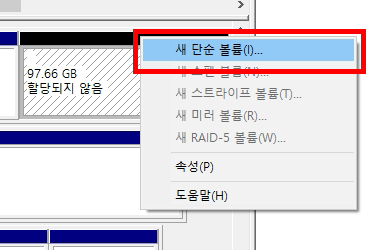
할당되지 않은 볼륨을 클릭하고 오른쪽 마우스를 클릭해준다.
[새 단순 볼륨]을 클릭해준다.

단순 볼륨 만들기 마법사 창이 뜨는데, 순차적으로 다음을 클릭한 후 마침을 클릭해준다.
그럼 윈도우10 파티션 나누기가 완료됐다고 볼수 있다.

내컴퓨터(내 PC)를 열어보면, 위와 같이 새 볼륨 (I:)가 생성된 걸 확인할 수 있다.
윈도우10 파티션 나누기 분할 설정은 위와 같이 아주 간단하다.
파티션 나누기를 통해서 효율적으로 PC를 사용해주기 바란다.
'IT 컴퓨터관련' 카테고리의 다른 글
| 확장자 바꾸는 방법 변경 방법 윈도우10 파일 (0) | 2021.10.19 |
|---|---|
| 윈도우10 파일 확장자 표시, 확장자 안보일때 해결법 (0) | 2021.10.15 |
| 윈도우10 시작버튼 먹통 안눌림 무반응 해결법 (9) | 2021.10.13 |
| 포토샵 이미지 크기 조절, 사진 크기 조절 변경 (0) | 2021.10.05 |
| 윈도우10 익스플로러 기본설정 브라우저 방법 (0) | 2021.09.27 |
- Total
- Today
- Yesterday
- 교통사고 사실확인원 발급방법
- cj대한통운 반품예약
- 포토샵 누끼따기
- 포토샵 도장 브러쉬 만들기
- cj대한통운 반품접수
- 클리핑 마스크 단축키
- 포토샵 모자이크
- 구글 드라이브 정기결제 취소방법
- 여권번호 조회
- 포토샵 클리핑 마스크 단축키
- 어린이 킥보드
- 컴퓨터 절전모드 해제방법
- 포토샵 사진 크기 조절
- 구글 드라이브 정기결제
- 통신판매업 폐업
- 수면 부족 증상
- 여권번호 확인방법
- 토트넘
- 구글드라이브 정기결제 취소
- 파일 확장자 변경
- 엑셀 도장 투명하게
- 콧물
- 컴퓨터 절전모드 푸는방법
- 자동차 사고이력조회서비스
- 통신판매업 폐업신고
- 컴퓨터 절전모드 해제
- 크롬 시작페이지 설정
- 자동차 사고이력조회
- 메인보드 확인하는법
- 포토샵 클리핑 마스크 사진 교체 방법
| 일 | 월 | 화 | 수 | 목 | 금 | 토 |
|---|---|---|---|---|---|---|
| 1 | 2 | |||||
| 3 | 4 | 5 | 6 | 7 | 8 | 9 |
| 10 | 11 | 12 | 13 | 14 | 15 | 16 |
| 17 | 18 | 19 | 20 | 21 | 22 | 23 |
| 24 | 25 | 26 | 27 | 28 | 29 | 30 |
